Microsoft Word - один из самых популярных текстовых редакторов. Он обладает множеством функций, делающих работу с документами легкой и удобной. Некоторым пользователям может быть непонятно, как удалить ненужные столбцы в линейке.
Столбцы в Word создают линейки, которые помогают выравнивать текст или создавать структурные элементы. Иногда нужно удалить столбцы, чтобы изменить форматирование документа или упростить его внешний вид.
Чтобы удалить столбцы в Word, откройте документ и перейдите в раздел "Макет страницы" на панели инструментов. Нажмите на кнопку "Колонки" и выберите "Одностолбцовый" в меню. После этого все столбцы будут удалены, и текст будет отображаться в одном столбце.
Удаление столбцов в Word: методы и советы

Метод 1: Использование команды "Разбить на столбцы"
1. Выделите текст или абзацы, которые находятся в столбцах и требуют удаления.
2. Перейдите на вкладку "Макет страницы" в верхней панели инструментов.
3. Нажмите на кнопку "Разделение на колонки" в группе "Страница".
4. В открывшемся окне выберите опцию "Одна колонка".
5. Нажмите "ОК". Теперь столбцы будут удалены, и текст будет отображаться в одной колонке.
Метод 2: Использование команды "Колонки"
1. Выделите текст или абзацы, которые находятся в столбцах и требуют удаления.
2. Перейдите на вкладку "Макет страницы" в верхней панели инструментов.
3. Нажмите на кнопку "Колонки" в группе "Страница".
4. В выпадающем меню выберите опцию "Одна колонка".
5. Столбцы будут удалены, и текст будет отображаться в одной колонке.
Советы по удалению столбцов в Word
1. Перед удалением столбцов сохраните документ в безопасном месте или создайте резервную копию.
2. Проверьте форматирование текста после удаления столбцов, чтобы убедиться, что он соответствует вашим требованиям.
3. Возможно, вам придется внести корректировки в оформление документа после удаления столбцов, например, отрегулировать отступы или межстрочные интервалы.
4. Если нужно удалить столбцы только в определенной части документа, выделите эту часть перед выполнением указанных методов.
Теперь вы знаете несколько способов удаления столбцов в Word и имеете полезные советы по этой теме. Используйте эту информацию для удобного и эффективного редактирования ваших документов в Word.
Простые шаги для удаления столбцов в Word

Microsoft Word предоставляет удобные инструменты для создания и форматирования документов, включая возможность разделить текст на столбцы. Однако иногда может возникнуть необходимость удалить эти столбцы. Если вы столкнулись с этой задачей, следуйте простым шагам ниже.
- Откройте документ в Word и найдите участок текста с нужными столбцами.
- Выделите весь текст столбцов, которые вы хотите удалить. Вы можете сделать это, щелкнув и перетащив курсор мыши через текст или использовать комбинацию клавиш Ctrl + Shift + Левая кнопка мыши для выделения всего участка.
- После выделения текста перейдите во вкладку "Разметка страницы" (или "Разметка" в некоторых версиях Word), которая находится в верхней части окна программы.
- На вкладке "Разметка страницы" найдите группу инструментов "Колонки" или "Столбцы".
- В этой группе инструментов выберите команду "Столбцы" и в выпадающем меню выберите опцию "Одна колонка".
После выполнения этих простых шагов Word удалит столбцы из выделенного участка текста и преобразует его в одну колонку. Все остальные части документа останутся неизменными.
Теперь вы знаете, как удалить столбцы в Word. Этот простой процесс позволяет быстро и легко изменить форматирование документа, чтобы удовлетворить вашим потребностям.
Метод 1: Используйте функцию "Разделить на столбцы"

Если вам нужно удалить столбцы в Word, вы можете воспользоваться встроенной функцией "Разделить на столбцы". Следуйте этим простым шагам, чтобы выполнить это действие:
- Выделите текст или таблицу, содержащую столбцы, которые вы хотите удалить.
- Перейдите на вкладку "Макет страницы" в верхней панели инструментов.
- Нажмите на кнопку "Разделить на столбцы" в разделе "Столбцы".
- В появившемся окне выберите опцию "Одна колонка" и нажмите "ОК".
Теперь столбцы будут удалены, и текст или таблица будет отображаться в одной колонке. Если у вас был текст, который разделялся на несколько столбцов, он теперь будет выровнен по ширине страницы.
Метод 2: Удаление столбцов с помощью таблицы
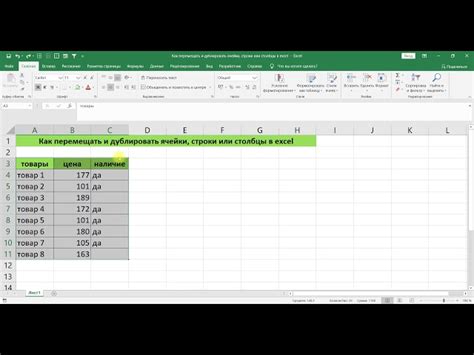
Чтобы удалить столбцы с помощью таблицы, вам следует выполнить следующие шаги:
- Разместите курсор внутри таблицы, в которой хотите удалить столбцы.
- Выделите столбцы, которые хотите удалить. Для этого щелкните на заголовке столбца и затем удерживайте нажатой клавишу Shift, чтобы выбрать несколько столбцов.
- Правой кнопкой мыши щелкните на выделенные столбцы и выберите пункт "Удалить столбцы" из контекстного меню.
- Столбцы будут удалены из таблицы, и текст будет автоматически перераспределен в оставшиеся столбцы.
Применяя этот метод, вы сможете легко и быстро удалить ненужные столбцы из таблицы в Word.
Полезные советы и трюки для удаления столбцов в Word
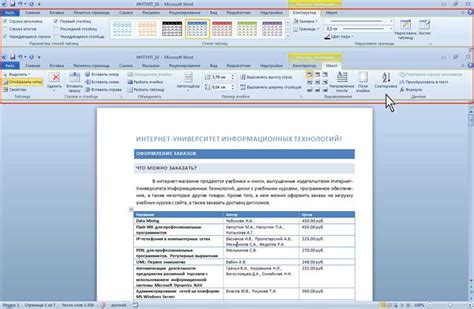
В данной статье мы представим несколько полезных советов и хитростей, которые помогут вам избавиться от столбцов в Word. Следуйте инструкциям, и вы сможете выполнять это действие легко и быстро.
Метод 1: Использование команды "Разрешение на разделение столбцов"
1. Щелкните в любом месте внутри столбцов, которые хотите удалить.
2. Перейдите на вкладку "Макет страницы" в верхней части экрана.
3. Найдите и щелкните на кнопке "Разрешение на разделение столбцов" в разделе "Страница".
4. Столбцы в документе превратятся в одну колонку.
Метод 2: Использование команды "Колонки" в разделе "Макет страницы"
1. Выделите текст или таблицу, которую вы хотите преобразовать в одну колонку.
2. Перейдите на вкладку "Макет страницы" в верхней части экрана.
3. В разделе "Страница" найдите и щелкните на кнопке "Колонки".
4. В выпадающем окне выберите опцию "Одна колонка".
5. Столбцы в документе будут удалены и текст или таблица будет остаться в одной колонке.
Метод 3: Использование команды "Макет страницы" в контекстном меню
1. Щелкните правой кнопкой мыши в любом месте внутри столбцов, которые вы хотите удалить.
2. В контекстном меню выберите опцию "Макет страницы".
3. В появившемся диалоговом окне перейдите на вкладку "Колонки".
4. В разделе "Количество колонок" выберите опцию "Одна".
5. Щелкните на кнопке "ОК".
6. Столбцы в документе будут удалены и текст или таблица будет остаться в одной колонке.
Теперь вы знаете несколько полезных советов и трюков для удаления столбцов в Word. Надеемся, что эти инструкции вам помогут в работе с программой и значительно упростят удаление столбцов в ваших документах.